
Tạo Flash nhấp để phát là một ý tưởng hay, nhưng các trình duyệt đang tiến xa hơn. Google Chrome, Mozilla Firefox, Apple Safari và Microsoft Edge đều sẽ sớm tắt Flash theo mặc định, cho phép bạn chỉ bật Flash trên các trang web cần nó.
Mỗi trình duyệt cung cấp một cách để kiểm soát danh sách các trang web đã được cấp quyền chạy Flash, nếu bạn đổi ý sau — hoặc chỉ muốn cắt bớt danh sách.
Google Chrome
LIÊN QUAN: Cách bật Plugin Click-to-Play trong mọi trình duyệt web
Nhấp vào nút menu và chọn “Cài đặt” để mở trang Cài đặt của Chrome. Nhấp vào liên kết “Hiển thị cài đặt nâng cao” ở cuối trang, nhấp vào nút “Cài đặt nội dung” trong Bảo mật và cuộn xuống phần “Flash”. Để truy cập thẳng vào trang này, bạn cũng có thể chỉ cần cắm địa chỉ sau vào thanh vị trí của Chrome:
chrome: // settings / content
Nếu bạn chỉ muốn cấp quyền cho Flash cho các trang web cụ thể, hãy chọn tùy chọn “Chặn các trang web chạy Flash”.
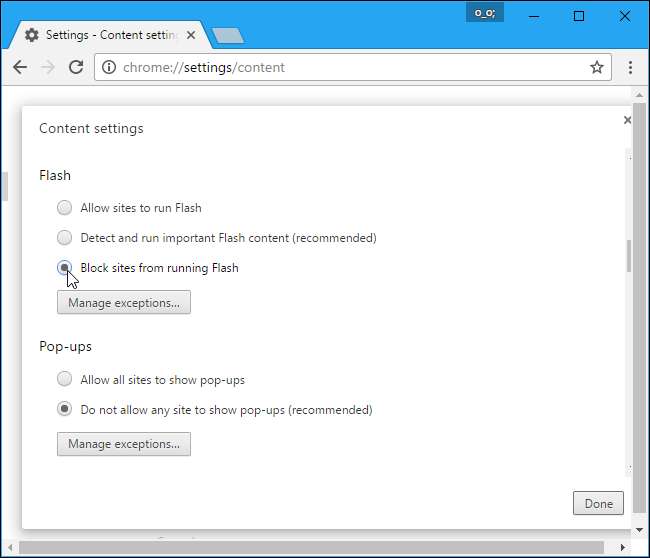
Khi truy cập trang web sử dụng Flash, bạn sẽ thấy một biểu tượng trên thanh địa chỉ và bạn có thể nhấp vào biểu tượng đó nếu bạn muốn cấp quyền cho trang web chạy Flash.
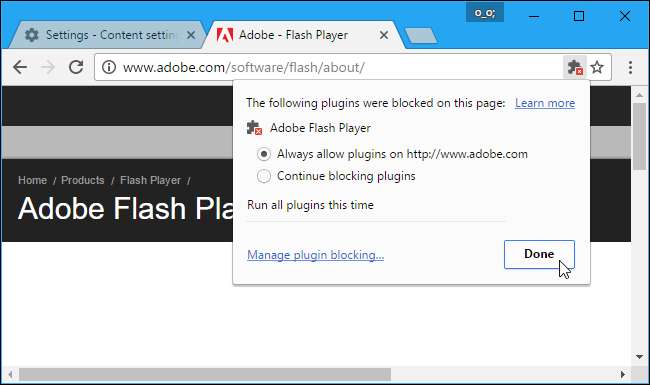
Để quản lý danh sách các trang web bạn đã cấp quyền chạy Flash, hãy nhấp vào nút “Quản lý ngoại lệ” bên dưới Flash trên trang Cài đặt. Bạn cũng có thể chỉ cần nhấp vào liên kết “Quản lý chặn plugin” trong cửa sổ bật lên. Sau đó, bạn sẽ thấy danh sách các trang web và bạn có thể chỉ định các trang web được phép chạy Flash tại đây.

Để truy cập thẳng vào trang này, bạn cũng có thể chỉ cần cắm địa chỉ sau vào thanh vị trí của Chrome:
chrome: // settings / contentExceptions # plugins
Mozilla Firefox
Để đặt Mozilla Firefox yêu cầu kích hoạt các plugin, hãy nhấp vào nút menu, chọn “Add-ons” và nhấp vào “Plugins” trong thanh bên. Tìm “Shockwave Flash” trong danh sách, nhấp vào hộp thả xuống ở bên phải của nó và chọn “Yêu cầu kích hoạt”.
Bạn cũng có thể đặt các plugin khác thành “Yêu cầu kích hoạt” từ đây, nếu bạn muốn.
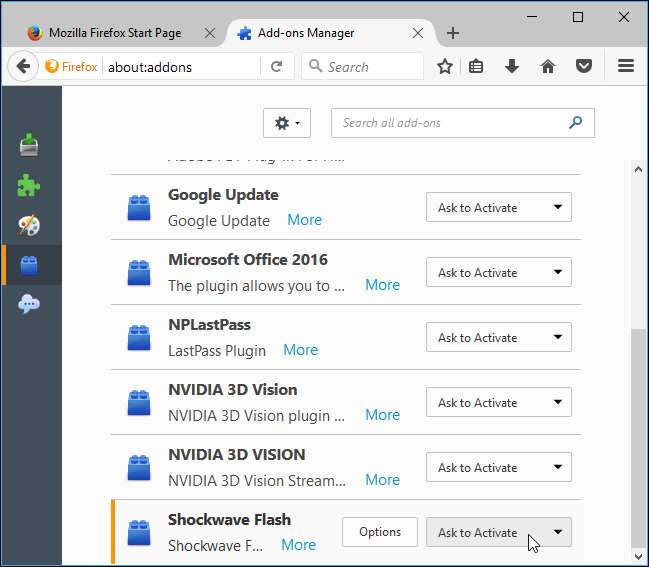
Khi bạn truy cập một trang web có nội dung Flash, bạn sẽ thấy biểu tượng plugin trên thanh địa chỉ. Nhấp vào nó và chọn “Cho phép và Ghi nhớ” để cung cấp vĩnh viễn cho một trang web khả năng chạy nội dung Flash.
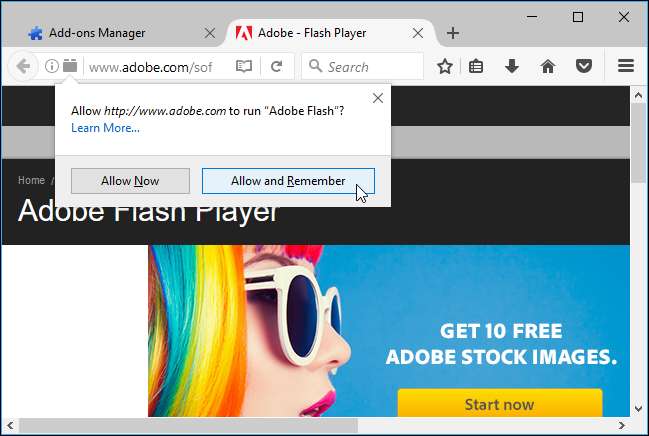
Để thay đổi cài đặt này trong tương lai, hãy truy cập trang web, nhấp vào biểu tượng plugin tương tự và nhấp vào “Chặn plugin”.
Bạn cũng có thể nhấp chuột phải vào trang và chọn “Xem thông tin trang”. Nhấp vào biểu tượng "Quyền" và bạn có thể chọn xem bất kỳ plugin nào có quyền đặc biệt để chạy trên trang web hiện tại hay không.

Firefox dường như không cung cấp một giao diện toàn trình duyệt, liệt kê tất cả các trang web mà bạn đã cấp quyền chạy Flash.
Apple Safari
Các phiên bản mới nhất của Apple Safari sẽ tắt Flash theo mặc định, chỉ bật Flash cho các trang web mà bạn yêu cầu cụ thể.
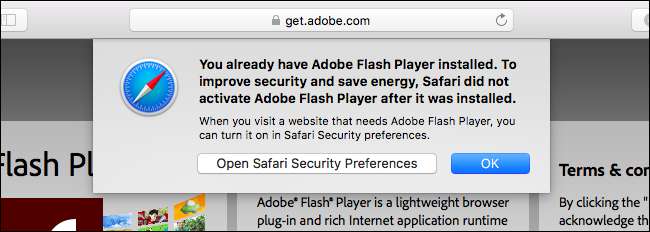
Để kiểm tra các cài đặt này, hãy đi tới Safari> Tùy chọn> Bảo mật> Cài đặt trình cắm. Bật Adobe Flash Player và đặt nó thành “Hỏi” nếu bạn muốn Safari yêu cầu bật Flash.
Bạn cũng có thể đặt nó để không chạy nội dung Flash trên tất cả các trang web. Khi bạn truy cập một trang web mà bạn muốn cho phép Flash, hãy quay lại cửa sổ này và đặt Safari để cho phép Flash trên “Trang web đang mở”.

Khi bạn truy cập trang web sử dụng Flash, bạn sẽ thấy trình giữ chỗ “Nhấp để sử dụng Flash” trên trang. Nhấp vào nó và nhấp vào “Tin cậy” để bật Flash cho trang web đó.
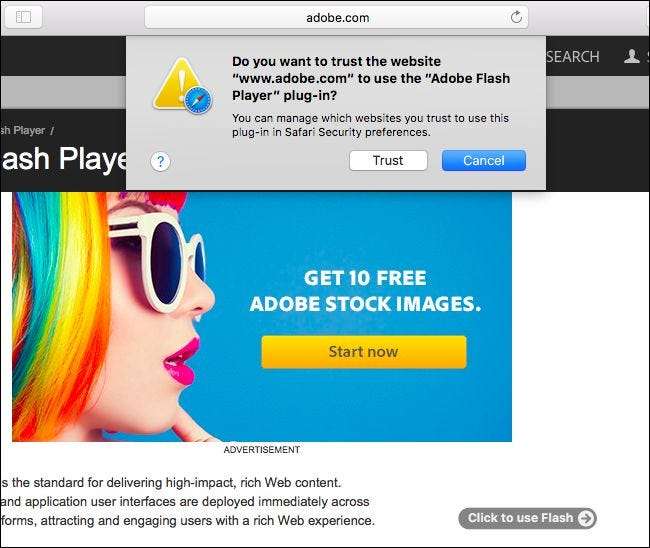
Bạn có thể quay lại Safari> Tùy chọn> Bảo mật> Cài đặt plugin> Adobe Flash Player để xem và quản lý danh sách các trang web bạn đã cấp quyền chạy Flash.
trình duyệt web IE
Bạn có thể thực hiện việc này trong Internet Explorer cho Flash và các plugin khác. Nhấp vào biểu tượng bánh răng và chọn “Quản lý Tiện ích bổ sung” để mở cửa sổ Tiện ích bổ sung. Tìm thành phần “Shockwave Flash Object” trong danh sách và nhấp đúp vào nó hoặc nhấp chuột phải vào nó và chọn “Thông tin khác”.
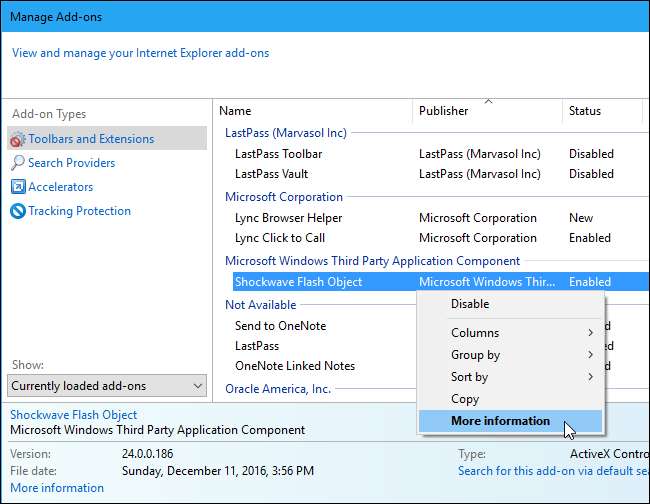
Khi danh sách ở đây chứa ký tự “*” trên dòng riêng của nó, tất cả các trang web đều có thể sử dụng Flash. Nhấp vào nút “Xóa tất cả các trang web” và không trang web nào có thể chạy nội dung Flash mà không có sự cho phép của bạn.

Đóng cửa sổ và truy cập trang web sử dụng Flash. Internet Explorer sẽ hỏi bạn có muốn chạy Flash trên trang web hiện tại hay không. Nhấp vào nút “Cho phép” để cấp quyền cho trang web chạy Flash.
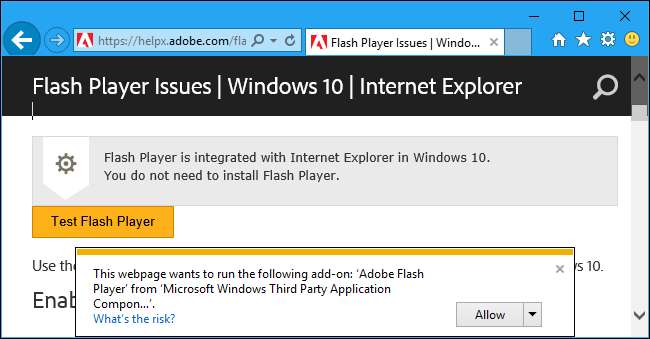
Quay lại cửa sổ “Thông tin khác” cho tiện ích bổ sung Flash và bạn sẽ thấy danh sách các trang web mà Flash có thể chạy. Bạn có thể xóa các trang web khỏi danh sách từ đây.
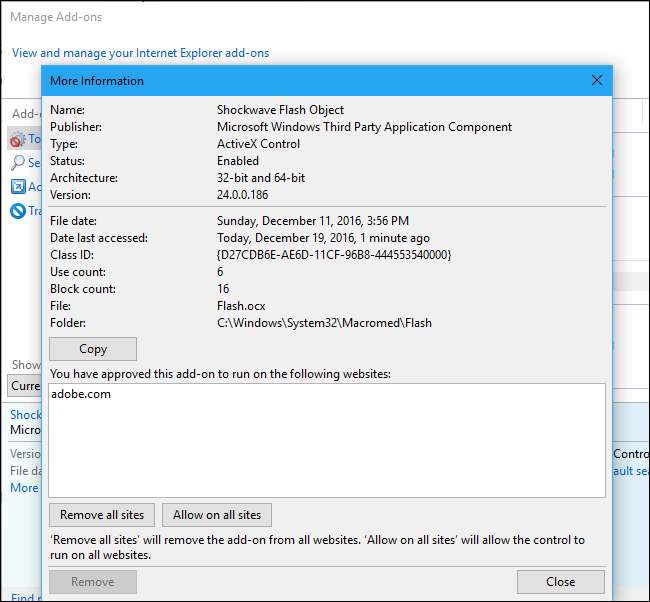
Tính năng này không khả dụng trong Microsoft Edge trên Bản cập nhật kỷ niệm của Windows 10 . Microsoft đang thêm nó vào Cập nhật người sáng tạo , Tuy nhiên.







